Hp COMPAQ PRESARIO C740EM, COMPAQ PRESARIO A935EM, G7035EM, COMPAQ PRESARIO A910EM, PAVILION TX2130EA BACKUP AND RECOVERY [no]
...Page 1
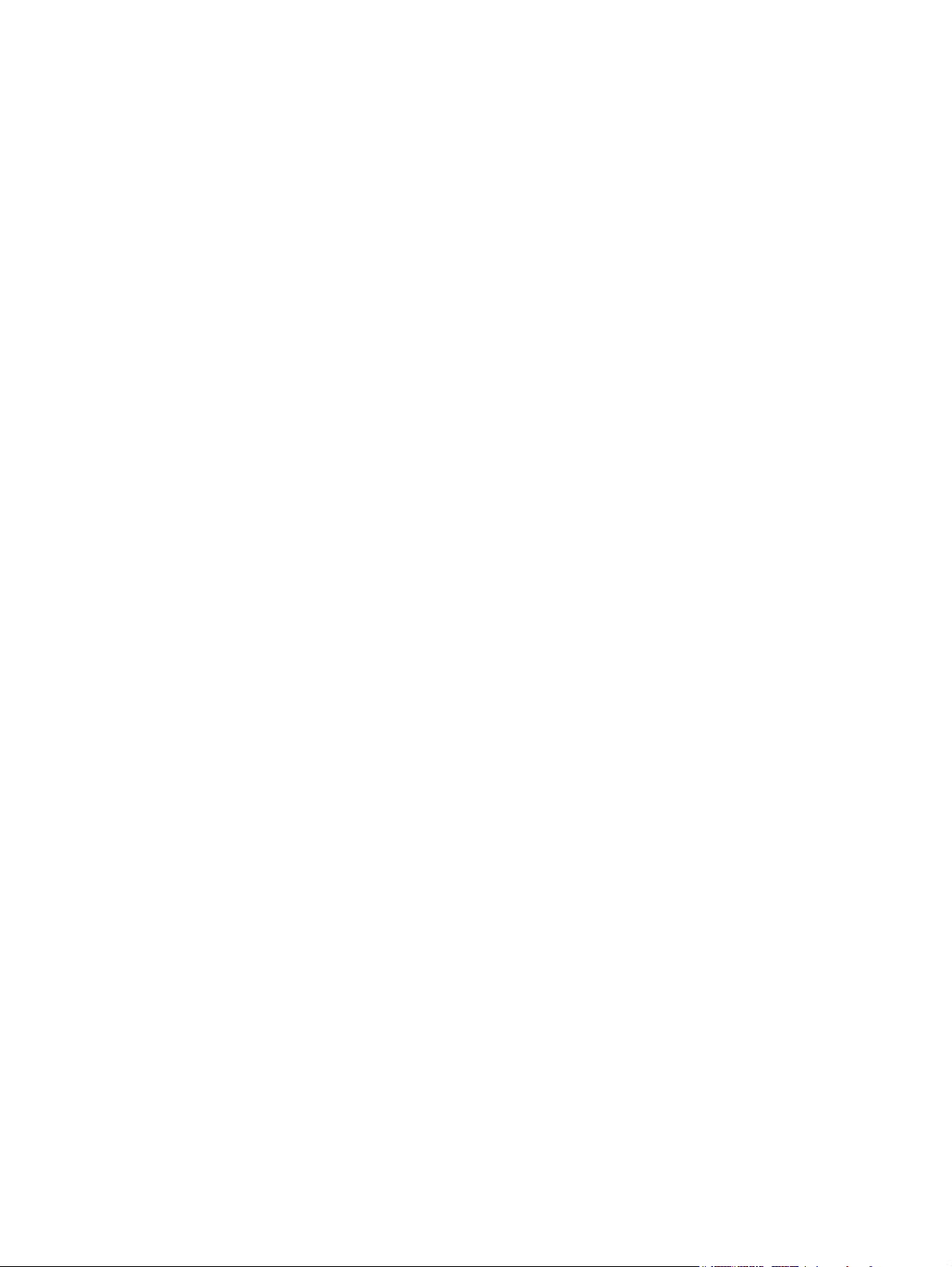
Programvareoppdateringer
Brukerhåndbok
Page 2
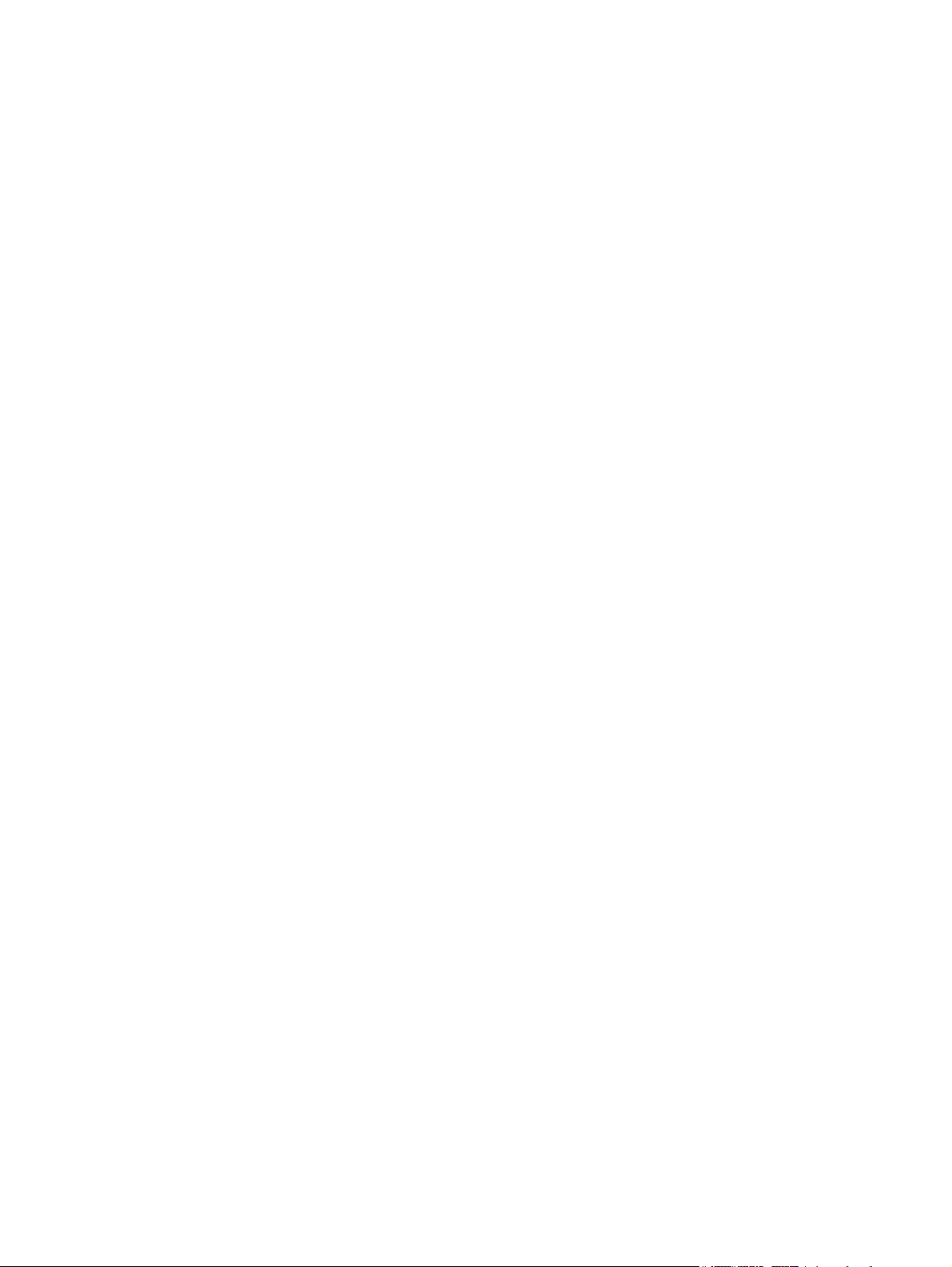
© Copyright 2007 Hewlett-Packard
Development Company, L.P.
Windows er et registrert varemerke for
Microsoft Corporation i USA.
Informasjonen i dette dokumentet kan
endres uten varsel. De eneste garantiene for
HP-produktene og -tjenestene er uttrykkelig
angitt i garantierklæringene som følger med
disse produktene og tjenestene. Ingenting i
dette dokumentet kan tolkes som en
tilleggsgaranti. HP er ikke
erstatningsansvarlig for tekniske eller andre
typer feil eller utelatelser i dette dokumentet.
Første utgave: Juni 2007
Delenummer for dokument: 448226-091
Page 3
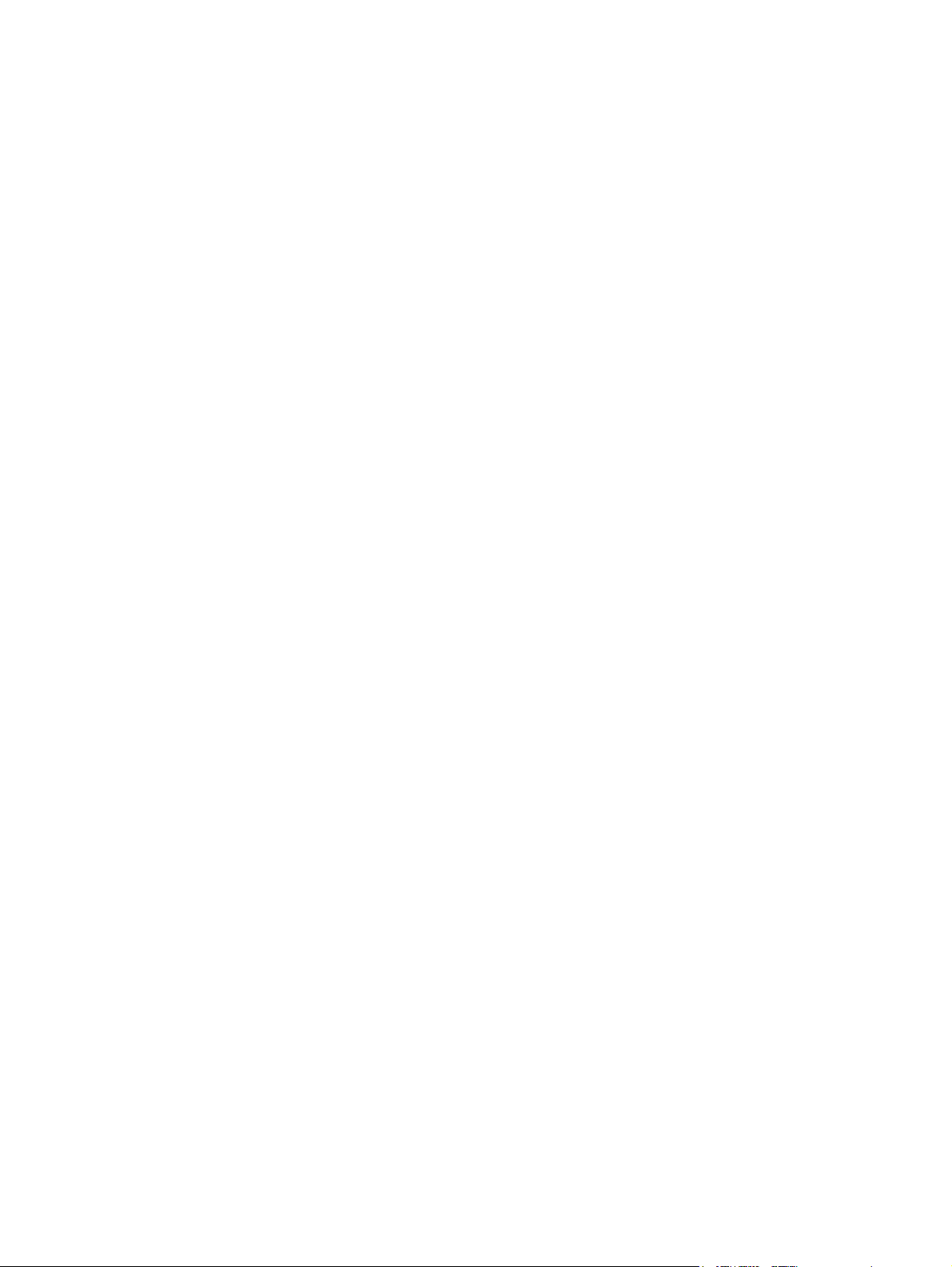
Produktmerknad
Denne brukerhåndboken beskriver funksjoner som finnes på de fleste modeller. Det kan være at noen
funksjoner ikke er tilgjengelige på din datamaskin.
iii
Page 4
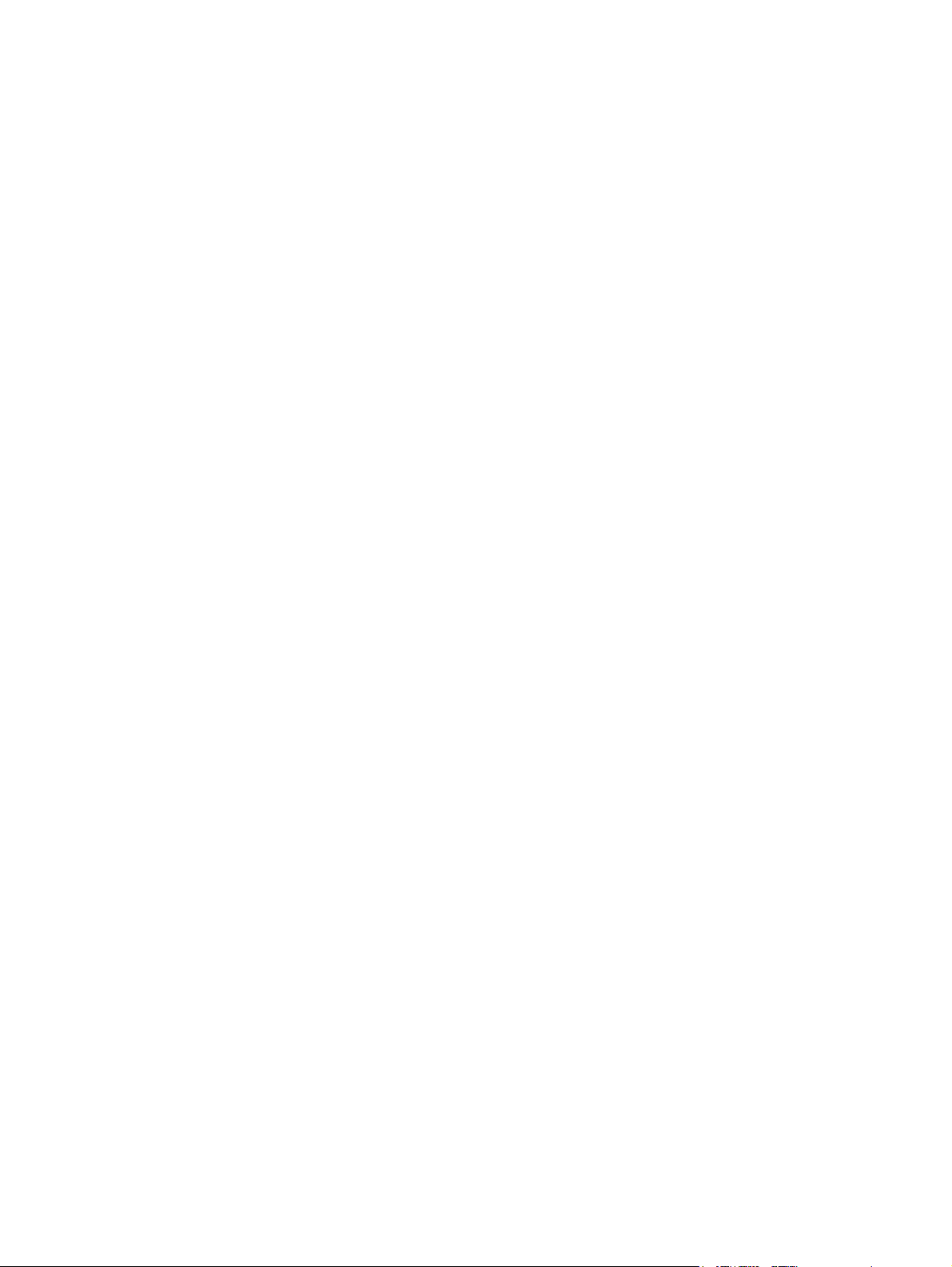
iv Produktmerknad
Page 5

Innhold
Oppdatere programvare
Oppdatere BIOS ................................................................................................................................... 2
Finne BIOS-versjonen ......................................................................................................... 2
Laste ned en BIOS-oppdatering .......................................................................................... 2
Oppdatere programmer og drivere ....................................................................................................... 4
Stikkordregister .................................................................................................................................................. 5
v
Page 6

vi
Page 7

Oppdatere programvare
Oppdaterte versjoner av programvaren som fulgte med datamaskinen, kan være tilgjengelig på HPs
nettsted.
Størstedelen av programvare- og BIOS-oppdateringene på HP-nettstedet er pakket i komprimerte filer
som kalles SoftPaqs.
Enkelte nedlastingspakker inneholder filen Readme.txt, som inneholder informasjon om installering av
filen og problemløsing.
Når du skal oppdatere programvaren, følger du denne fremgangsmåten, som er forklart i den
gjenværende delen av denne håndboken:
1. Finn ut hvilken datamaskinmodell, produktkategori og serie du har. Forbered en oppdatering av
system-BIOS ved å identifisere BIOS-versjonen som i øyeblikket er installert på datamaskinen.
Hvis datamaskinen er koblet til et nettverk, må du kontakte nettverksadministratoren før du
installerer programvareoppdateringer, spesielt BIOS-oppdateringer.
MERK: Datamaskinens BIOS er lagret i systemets ROM. BIOS starter operativsystemet,
bestemmer hvordan datamaskinen skal samvirke med maskinvareenhetene, og muliggjør
informasjonsutveksling mellom maskinvareenhetene, for eksempel klokkeslett og dato.
MERK: Windows® inkluderer funksjonen Brukerkontokontroll for å forbedre sikkerheten på
datamaskinen. Du kan bli spurt om du har tillatelse eller passord til oppgaver som å installere
programmer, bruke programverktøy eller endre Windows-innstillinger. Du finner mer informasjon i
Windows Hjelp.
2. Finn oppdateringene på HPs nettsted http://www.hp.com.
3. Installer oppdateringene.
1
Page 8

Oppdatere BIOS
Når du skal oppdatere BIOS, må du først finne ut hvilken BIOS-versjon du har. Deretter kan du laste
ned og installere ny BIOS.
Finne BIOS-versjonen
Du må vite hvilken BIOS-versjon som er installert, for å finne ut om BIOS-oppdateringene som er
tilgjengelige, inneholder eldre BIOS-versjoner enn versjonene som er installert på datamaskinen.
Versjonsinformasjon for BIOS (også kalt ROM-dato og system-BIOS) kan vises ved å trykke på fn
+esc (hvis du allerede er i Windows) eller ved å starte Setup-programmet.
Slik bruker du Setup-programmet til å vise BIOS-informasjon:
1. Åpne Setup-programmet ved å slå på eller starte datamaskinen på nytt, og trykk deretter på f10
mens meldingen "Press <f10> to enter Setup" vises nederst til venstre på skjermen.
2. Hvis Setup-programmet ikke viser systeminformasjonen når programmet starter, bruker du
piltastene til å velge Main-menyen (Hoved).
Når du velger Main-menyen (Hoved), vises BIOS-informasjonen og annen systeminformasjon.
3. Hvis du vil avslutte Setup-programmet, bruker du piltastene til å velge Exit > Exit Discarding
Changes (Avslutt > Avslutt uten å lagre endringer), og trykker deretter på enter.
Laste ned en BIOS-oppdatering
FORSIKTIG: For å unngå skade på datamaskinen eller mislykket installering skal BIOS-oppdateringer
bare lastes ned og installeres mens datamaskinen er koblet til en pålitelig ekstern strømkilde ved hjelp
av strømadapteren. Ikke last ned eller installer BIOS-oppdateringer mens datamaskinen kjører på
batteri, er koblet til en forankringsstasjon (tilleggsutstyr) eller er koblet til en alternativ strømkilde. Følg
denne veiledningen ved nedlasting og installering:
Ikke koble strømmen fra datamaskinen ved å dra strømledningen ut av stikkontakten.
Ikke slå av datamaskinen eller sett den i hvile- eller dvalemodus.
Ikke sett inn, fjern, koble til eller koble fra enheter, kabler eller ledninger.
Slik laster du ned en BIOS-oppdatering:
1. Gå til siden på HPs nettsted som inneholder programvare for datamaskinen din:
Velg Start > Hjelp og støtte, og velg deretter oppdatering av programvare og drivere.
2. Følg deretter instruksjonene på skjermen for å identifisere datamaskinen din og finne BIOS-
oppdateringen du vil laste ned.
3. Følg denne fremgangsmåten på nedlastingsområdet:
a. Finn BIOS-oppdateringen som er nyere enn BIOS-versjonen som er installert på
datamaskinen din. Noter datoen, navnet eller annen identifiserende informasjon. Du kan
komme til å trenge denne informasjonen for å finne igjen oppdateringen senere, etter at den
er lastet ned til harddisken.
b. Følg instruksjonene på skjermen for å laste ned oppdateringen til harddisken.
2 Oppdatere programvare
Page 9
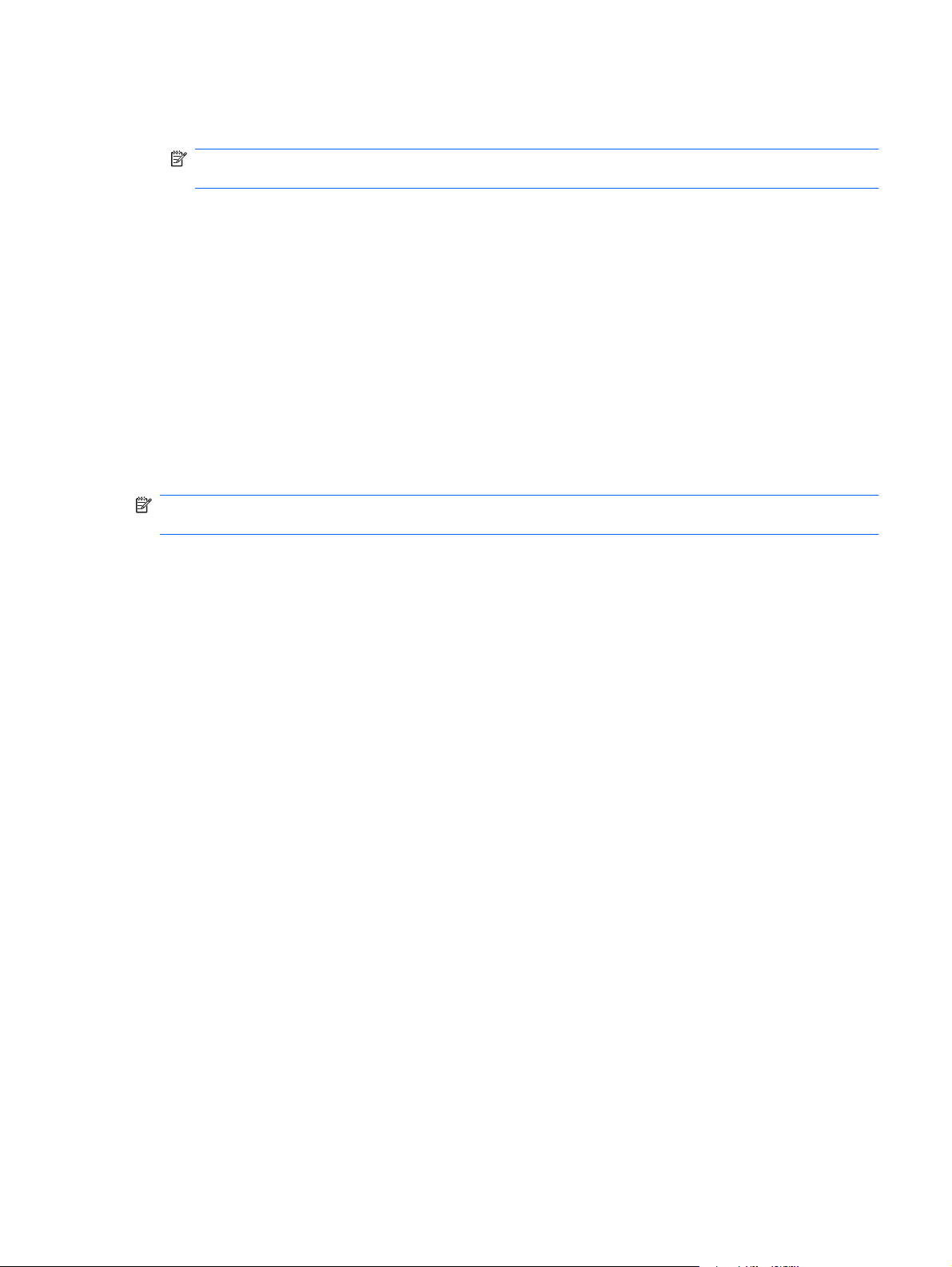
Noter deg banen på harddisken hvor BIOS-oppdateringen lastes ned. Du må finne frem til
denne banen når du er klar til å installere oppdateringen.
MERK: Hvis datamaskinen er koblet til et nettverk, må du kontakte nettverksadministratoren før
du installerer programvareoppdateringer, spesielt BIOS-oppdateringer.
Prosedyrene for installering av BIOS varierer. Følg instruksjonene som vises på skjermen når
nedlastingen er fullført. Følg denne fremgangsmåten hvis det ikke vises noen instruksjoner:
1. Åpne Windows Utforsker ved å velge Start > Datamaskin.
2. Dobbeltklikk på harddisken som skal brukes til lagring. Det vanligste lagringsstedet er Lokal disk
(C:).
3. Gå til plasseringen på harddisken som du har notert, og åpne mappen som inneholder
oppdateringen.
4. Dobbeltklikk på filen som har filtypen EXE (for eksempel filnavn.exe).
BIOS-installeringen starter.
5. Fullfør installeringen ved å følge instruksjonene på skjermen.
MERK: Når du får melding på skjermen om at installeringen er utført, kan du slette filen du lastet ned
til harddisken.
Oppdatere BIOS 3
Page 10

Oppdatere programmer og drivere
Slik laster du ned og installerer du annen programvare enn en BIOS-oppdatering:
1. Gå til siden på HPs nettsted som inneholder programvare for datamaskinen din:
Velg Start > Hjelp og støtte, og velg deretter oppdatering av programvare og drivere.
2. Følg instruksjonene på skjermen for å finne programvaren du vil oppdatere.
3. På nedlastingsområdet velger du programvaren du ønsker å laste ned, og følger instruksjonene
på skjermen.
MERK: Noter deg banen på harddisken hvor programvaren skal lastes ned. Du må finne frem til
denne banen når du er klar til å installere programvaren.
4. Når nedlastingen er fullført, åpner du Windows Utforsker ved å velge Start > Datamaskin.
5. Dobbeltklikk på harddisken som skal brukes til lagring. Det vanligste lagringsstedet er Lokal disk
(C:).
6. Gå til plasseringen på harddisken som du har notert, og åpne mappen som inneholder
oppdateringen.
7. Dobbeltklikk på filen som har filtypen EXE (for eksempel filnavn.exe).
Installeringen starter.
8. Fullfør installeringen ved å følge instruksjonene på skjermen.
MERK: Når du får melding på skjermen om at installeringen er utført, kan du slette filen du lastet ned
til harddisken.
4 Oppdatere programvare
Page 11

Stikkordregister
B
BIOS, oppdatere 2
O
oppdateringer, programvare 1
P
programmer, oppdatere 4
programvare, oppdatere 1
Stikkordregister 5
Page 12

